Hogyan megtekintéséhez rejtett mappák a Windows 10
Gyakorlatilag minden felhasználó a Windows 10 előbb vagy utóbb, az a kérdés merül fel, elkerülhetetlenül, hogy hogyan mutassa a rejtett mappákat a számítógépen. Rajta fogok válaszolni ebben a cikkben. De először, mint mindig, szeretném figyelmeztetni, hogy legyen óvatos. Rejtett mappa a „top tíz” és a korábbi Windows verziók, feltalálta a célra. Általános szabály, hogy ezek a rendszerfájlok találhatók, módosítását vagy eltávolítását, ami oda vezethet, hogy kiszámíthatatlan következményekkel jár. Éppen ezért, ha még mindig mer, hogy a rejtett mappák jelennek meg a Windows 10. teljes mértékben tisztában van azzal, miért van szükség és hogyan kell helyesen működni velük.

Általában a rejtett mappák a Windows 10 - egy tároló a következő információkat:
Most nézd meg, hogy mindegy, hogy a rejtett mappák a Windows 10:
- Először meg kell futtatni a Windows Explorer (azok számára, akik nem tudják, hogyan kell csinálni gyorsabban - kattintson a mappa ikonra a tálcán, rögzítve a képernyő alján).
- A Windows Intézőben kattintsunk a tetején megjelenik a „View”.
- Van egy panel, ahol meg kell választani a szélsőjobboldali pont a „Beállítások”.
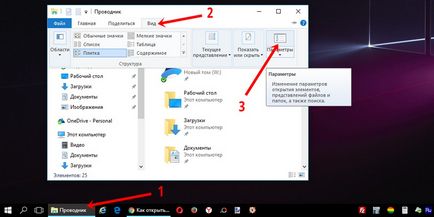
- Ez megnyit egy új ablakot a „Mappa beállításai”. Ebben megyünk a második lapra ismét a neve „View”.
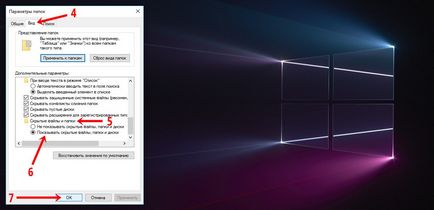
- Görgeti az „További keresési opciók” az aljára, és megtalálja benne válassza ki a „Rejtett fájlok és mappák”.
- Válassza ki az elemet a „Rejtett fájlok, mappák és meghajtók.”
- A végén ne felejtsük el, hogy alkalmazza a változtatásokat, kattintson a „OK” gombot.
Ha leírjuk a műveletsort bele a rejtett mappák megjelenítését röviden (hogy úgy mondjam, mint alapvető rendszer), akkor az algoritmus fog kinézni:
Explorer → Nézet → Opciók → → (görgessen le) → Rejtett fájlok és mappák
Ennyi, most minden a rejtett fájlok és mappák a számítógépen akkor lesz látható. A Windows 10, a kijelző a rejtett fájlok és mappák eltér a szokásos: nem áttetsző.
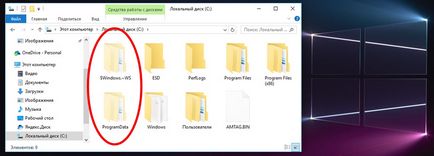
A legfontosabb dolog most, ha úgy dönt, hogy a rejtett mappák folyamatosan nyitva, a hő „általános tisztítószerek” a merevlemez felesleges adatok nem véletlenül törli azokat. Személy szerint úgy vélem, hogy nem sürgős jobban tartani ezt a beállítást mindig ki van kapcsolva. soha nem lehet tudni, mi ;-)
Készíts egy rejtett mappa látható örökre
Egyébként érdemes megemlíteni, hogy az aktivált állapotban megmutatjuk a rejtett tárgyakat a Windows 10, a fájlt vagy mappát az operációs rendszer láthatóvá tehetők örökre. Mindössze annyit kell tennie:
- Kattints a fájl vagy mappa a jobb gombbal.
- Válassza ki a „Tulajdonságok”.
- Az újonnan megnyitott ablak, távolítsa el a jelölést a prametra „Rejtett”